
照片
照片其实也就是图片,随着数码科技的不断发展,越来越多的图片渗透进我们的生活。相信大家对照片一定都不陌生,我们每天几乎都会见到海量的照片,手机上、电脑上也存着不少的图片,走在大街上也能随处可见,这些照片有我们拍摄的,他人拍摄的,不管是如何产生,都给我们的生活带来一抹浓厚的色彩,图片处理工作者更是一天要接触成千上百张图片。照片丢失了如何恢复?
当我们重要的照片丢失了该如何恢复呢?照片丢失的方式有很多种,比如说误删、格式化、回收站清空、病毒攻击、其他误操作等等。当这些原因导致照片丢失时,我们可以用什么方法来恢复它呢?今天我们就来详细的给大家讲讲恢复方法,下面以转转大师数据恢复软件为例给大家演示一下照片恢复的操作。
操作步骤:
第一步、打开转转大师数据恢复软件
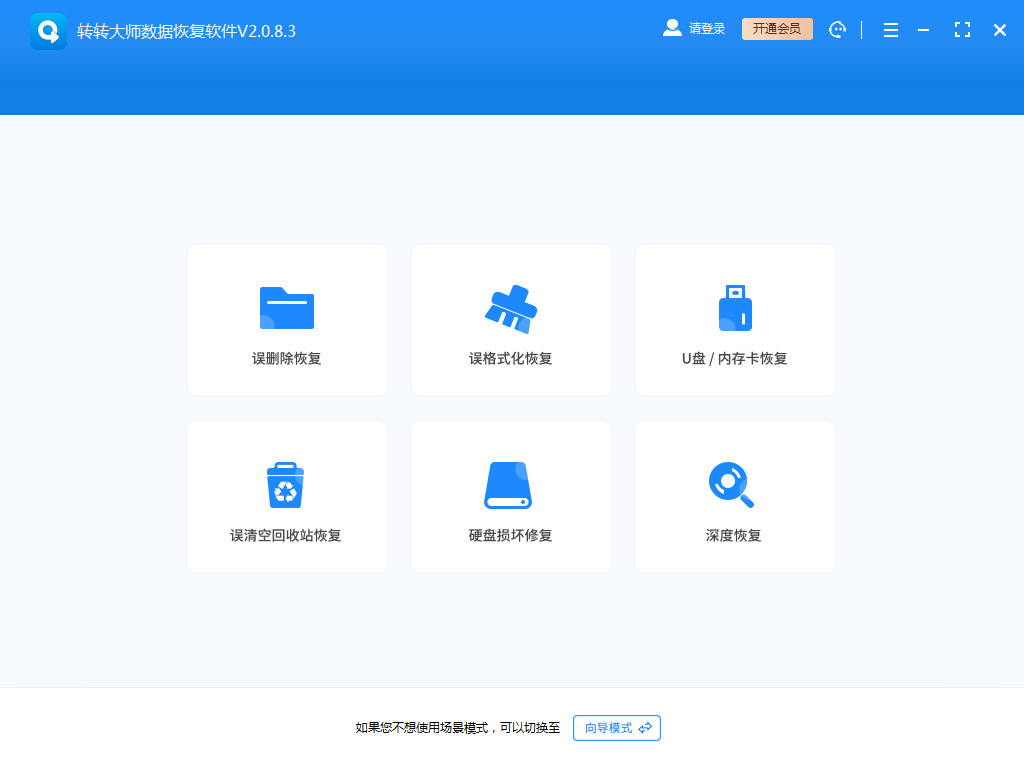
打开转转大师数据恢复软件之后,根据照片的丢失情况选择合适的恢复模式,比如说照片是误删的,那么就选择“误删除恢复”,点击进入下一步。
第二步、选择原数据储存位置
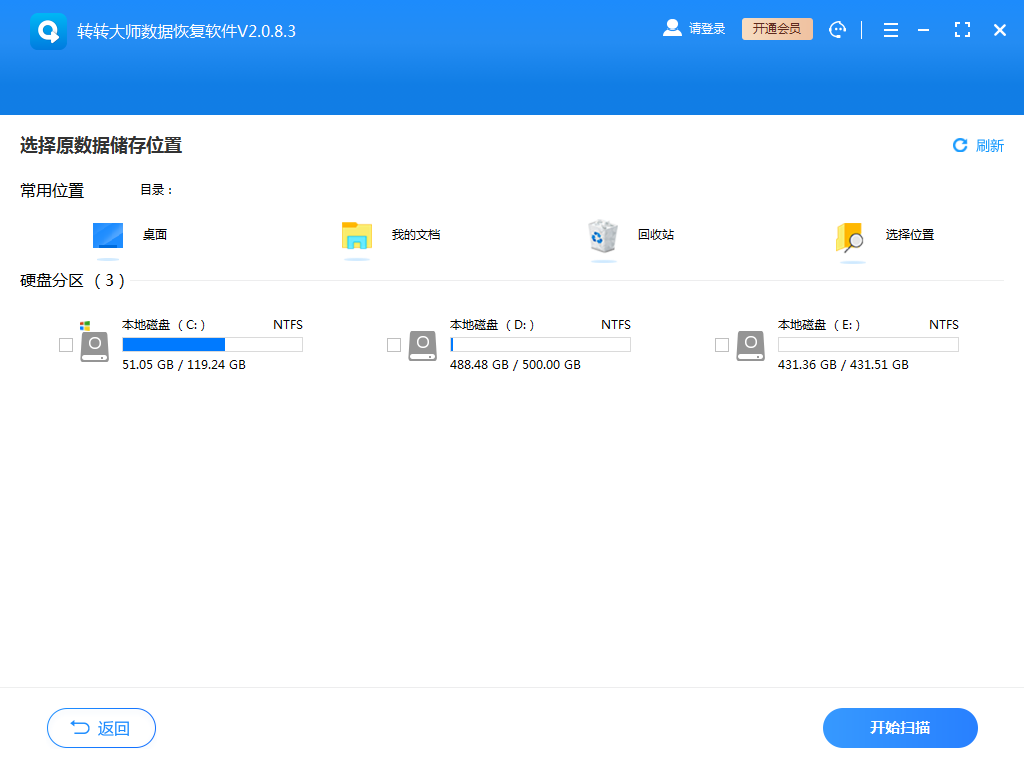
删除的照片原来是处于什么位置就选择什么位置,如果是U盘内存卡等外部设备,那么需要提前连接电脑,然后选择它,点击开始扫描。
第三步、找到需要恢复的照片
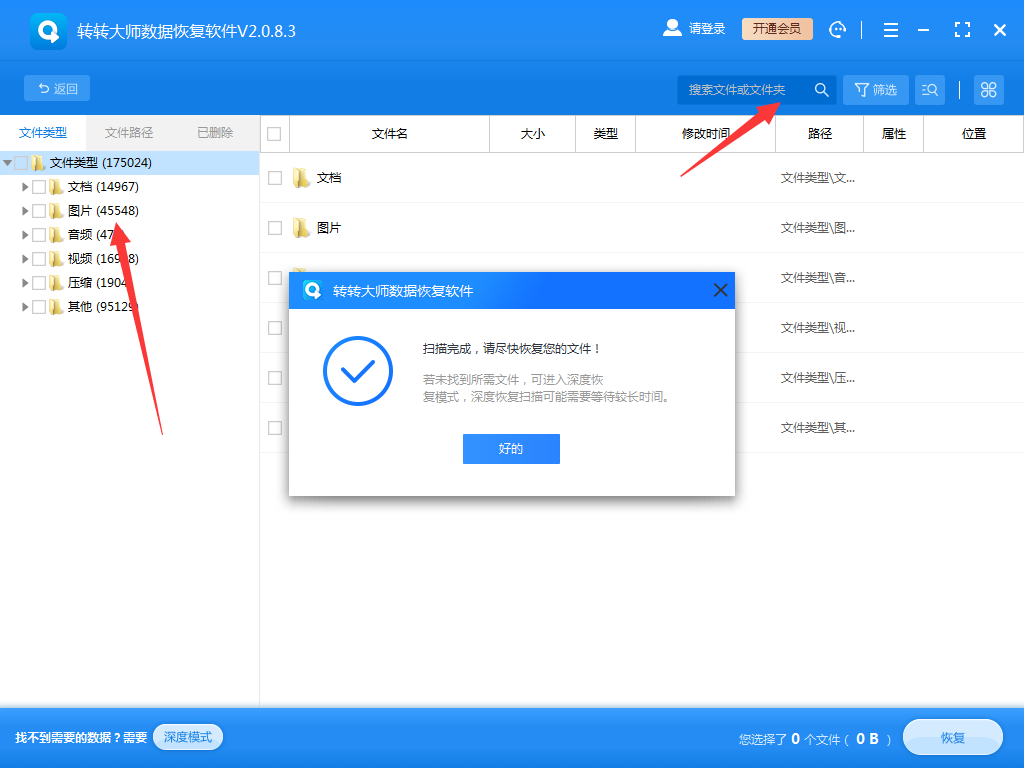
我们可以通过左边的文件类型,点击图片,然后找到要恢复的照片,也可以直接搜索图片名称来查找。
第四步、恢复照片
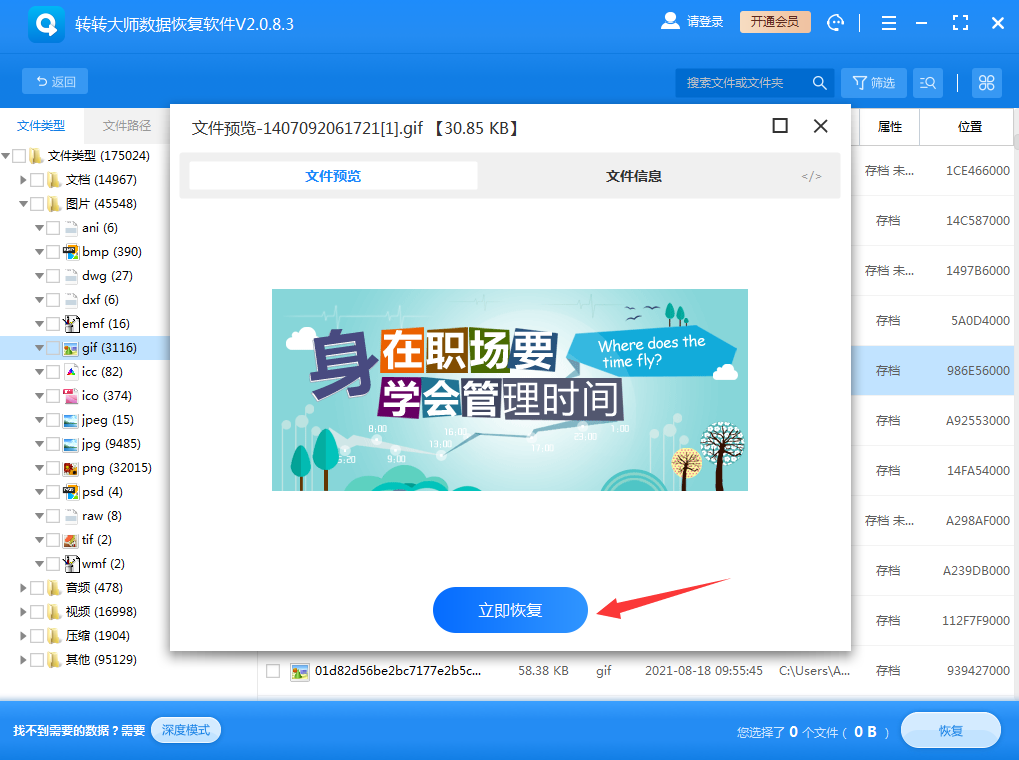
找到照片后,可以双击预览一下,没问题之后点击立即恢复即可,如果预览失败了,那么有可能是图片文件已经受损了,所以大家在恢复照片的时候一定要及时,同时数据丢失时应停止录入新的数据以免新数据将旧数据覆盖掉,造成恢复不成功。
以上就是恢复误删照片文件的方法了,还有更多教程等着你来学,快快收藏我们的网站吧,如果你身边有朋友也需要,那么把转转大师数据恢复软件推荐给他们吧!希望能够帮助到大家。
 技术电话:17306009113
技术电话:17306009113 工作时间:08:30-22:00
工作时间:08:30-22:00 常见问题>>
常见问题>>



 数据恢复软件教程
数据恢复软件教程 U盘数据恢复
U盘数据恢复 回收站数据恢复
回收站数据恢复

